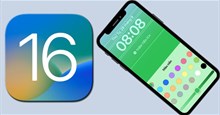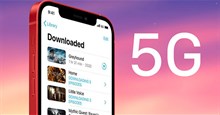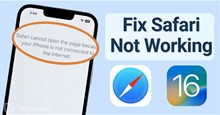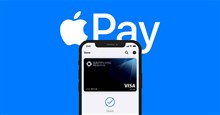Hướng dẫn chỉnh màn hình khóa iOS 16 theo thời gian
Hiện tại sau khi cập nhật iOS 16 thì điện thoại iPhone sẽ được bổ sung nhiều tính năng mới, ngoài việc tự động thay đổi màn hình khóa mỗi lần khi bạn mở màn hình và khi chạm vào màn hình khóa,... thì chúng ta còn có thể cài đặt thời gian để thay đổi màn hình khóa tự động chuyển đổi thành hình nền mà mình muốn. Tuy nhiên, bạn đang muốn thiết lập thời gian thay đổi màn hình điện thoại iPhone của mình nhưng lại không biết phải thực hiện như thế nào? Chính vì vậy, trong bài viết phía dưới đây sẽ đưa đến cho mọi người các bước thực hiển để cài đặt màn hình khóa iOS 16 theo thời gian.
iOS 16 là một phiên bản hệ điều hành được Apple cho ra mắt và cập nhật trong thời gian gian vừa qua. Sau khi cập nhật lên iOS 16, thì điện thoại của mình có thêm nhiều tính năng cực kỳ hữu ích. Hôm nay, Download.com.vn sẽ giới thiệu đến cho mọi người bài viết hướng dẫn chỉnh màn hình khóa iOS 16 theo thời gian, xin mời các bạn cùng tham khảo.
Hướng dẫn cài đặt thời gian thay đổi màn hình khóa trên iOS 16
Hướng dẫn nhanh:
Mở ứng dụng Cài đặt trên iPhone lên > Ấn vào mục Tập trung > Chạm vào biểu tượng dấu “+” > Nhấn vào nút Tùy chỉnh > Đặt tên, biểu tượng, màu sắc của chế độ tập trung > Ấn vào nút Tiếp > Chạm vào nút Tùy chỉnh chế độ tập trung > Nhấn vào nút Chọn ở phía bên dưới biểu tượng màn hình khóa > Chọn màn hình khóa > Ấn vào nút Xong > Chạm vào nút Chọn ở phía dưới biểu tượng màn hình chính > Lựa chọn trang màn hình chính > Nhấn vào nút Xong > Ấn vào nút Thêm lịch trình > Chạm vào mục Thời gian > Thiết lập thời gian > Nhấn vào nút Xong.
Hướng dẫn chi tiết:
Bước 1: Để làm được điều này, thì đầu tiên chúng ta sẽ mở ứng dụng Cài đặt trên điện thoại iPhone của mình lên.
Bước 2: Di chuyển màn hình xuống phía dưới, sau đó nhấn vào mục Tập trung.
Bước 3: Tại giao diện của mục Tập trung khi này, ấn vào biểu tượng dấu “+” ở góc bên phải phía trên màn hình.
Bước 4: Trong phần “Bạn muốn tập trung vào việc gì?”, chạm vào nút Tùy chỉnh.
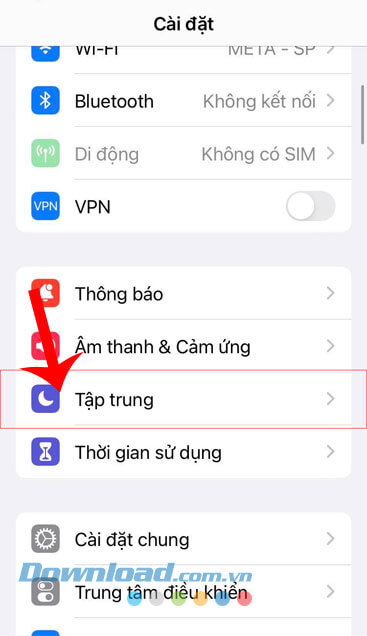
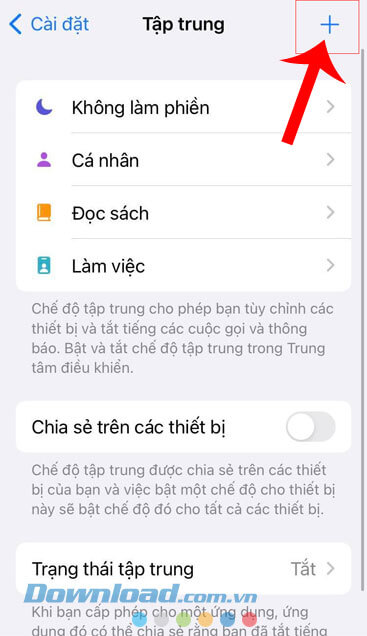
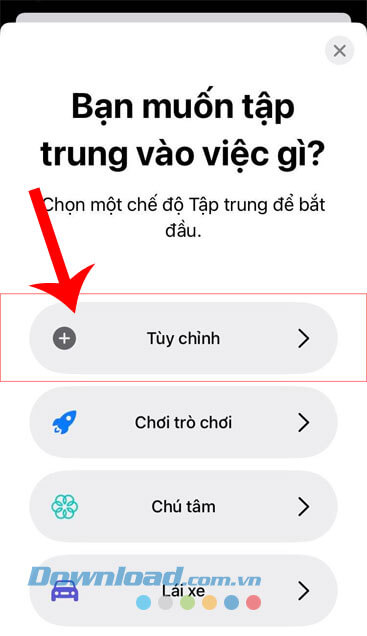
Bước 5: Lúc này tại giao diện Đặt tên chế độ tập trung của bạn, nhập tên, chọn biểu tượng, màu sắc của chế độ tập trung, rồi nhấn vào nút Tiếp.
Bước 6: Ở khung cửa sổ thông tin về “Chế độ tập trung hình nền”, ấn vào nút Tùy chỉnh chế độ tập trung ở phía bên dưới màn hình.
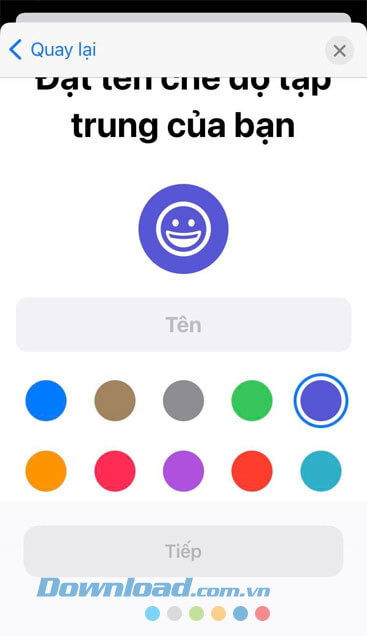
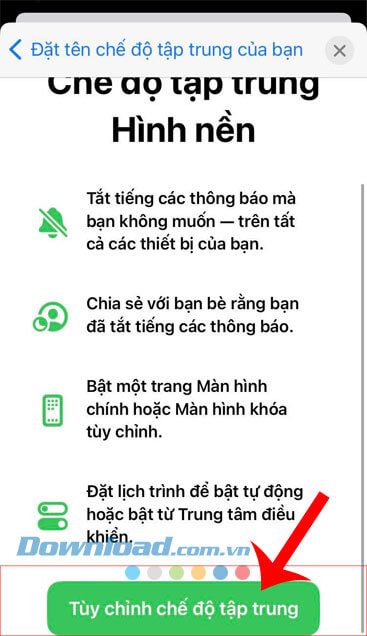
Bước 7: Vuốt màn hình xuống phái dưới đến mục Tùy chỉnh màn hình, chạm vào nút Chọn ở phía bên dưới biểu tượng màn hình khóa.
Bước 8: Lựa chọn màn hình khóa mà bạn muốn cài đặt trong khung giờ, sau đó nhấn vào nút Xong.
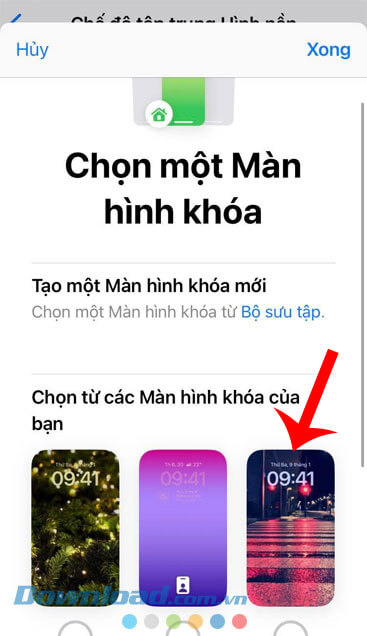
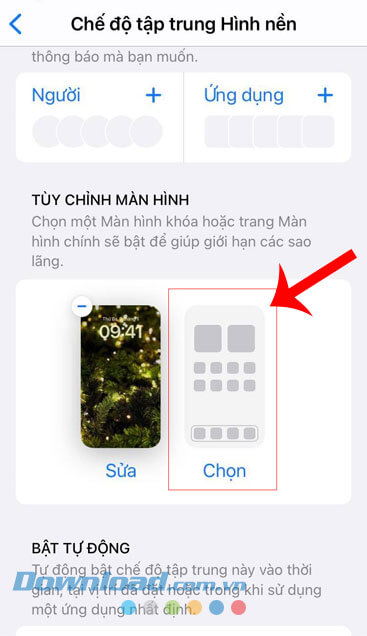
Bước 9: Quay trở lại mục Tùy chỉnh màn hình, ấn vào nút Chọn ở phía bên dưới biểu tượng màn hình chính.
Bước 10: Sau đó, chọn trang màn hình chính mà bạn muốn thiết lập vào thời gian mình đặt, tiếp tục chạm vào nút Xong.
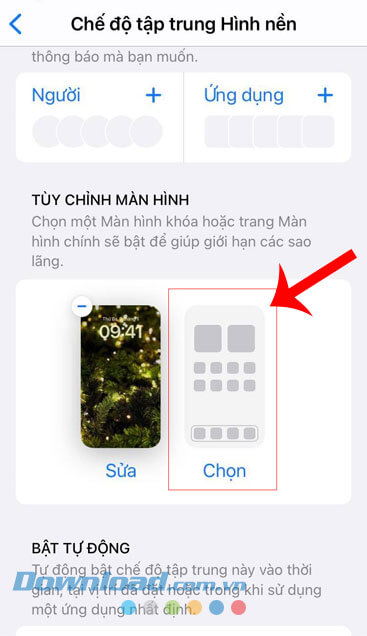

Bước 11: Khi này, nhấn vào mục Thêm lịch trình ở phía bên dưới của mục Kích hoạt thông minh.
Bước 12: Trong mục Thêm lịch trình lúc này, ấn vào mục Thời gian.
Bước 13: Cuối cùng, thiết lập thời gian mà bạn muốn tự động thay đổi hình nền, sau đó chạm vào nút Xong.
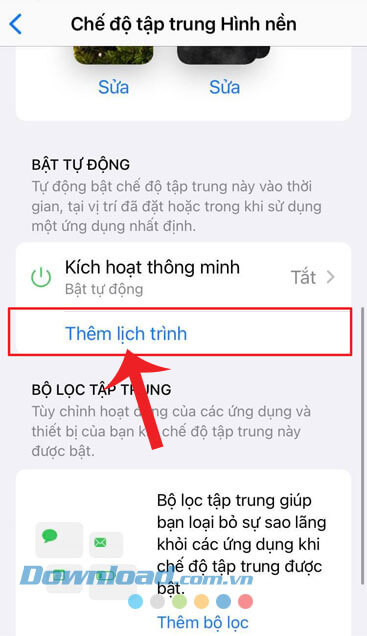
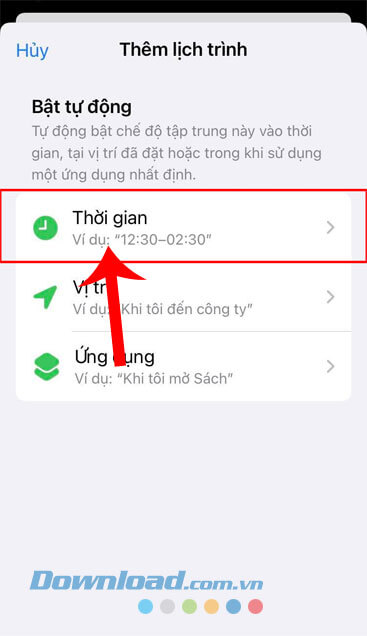
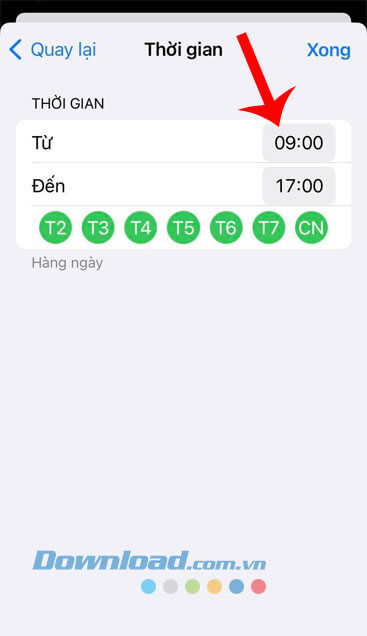
Hy vọng rằng sau khi theo dõi bài viết này, thì các bạn có thể dễ dàng và nhanh chóng cài đặt và tùy chình màn hình khóa iOS 16 theo thời gian mình thiết lập, từ đó giúp cho màn hình điện thoại của mình trở nên ấm tượng hơn.
Chúc các bạn thực hiện thành công!
Thủ thuật iPhone
-

Hướng dẫn nhận thông báo thời tiết khắc nghiệt trên iOS 16
-

Hướng dẫn thêm tên lên màn hình khóa iPhone
-

Hướng dẫn thay màn hình khóa tự động trên iOS 16
-

Hướng dẫn cài đặt hình nền khác nhau trên iPhone
-

Hướng dẫn chỉnh màu màn hình khóa trên iOS 16
-

Hướng dẫn đặt hình nền Thiên văn trên iOS 16
-

Hướng dẫn ghi âm cuộc gọi trên iPhone
-

Hướng dẫn bật mạng 5G trên iOS và Android
-

Cách cập nhật trực tiếp tỷ số World Cup 2022 trên iPhone
-

Hướng dẫn tắt rung ở chế độ im lặng trên iPhone
-

Những cách khắc phục lỗi Safari không hoạt động
-

Apple Pay: Hướng dẫn thêm thẻ ngân hàng vào Ví Apple